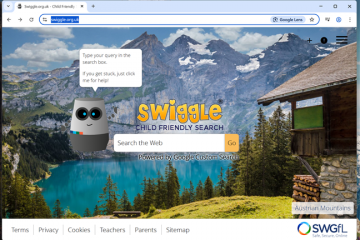Két dátum közötti napok kiszámítása az Excelben
Excel-felhasználóként előfordulhat, hogy kezdő és befejező dátum oszlopokat kell hozzáadnia a táblázatokhoz. Mint ilyen, az Excel tartalmaz néhány olyan funkciót, amelyek megmondják, hány nap van két külön dátum között. Négy Excel-függvényt adhat hozzá a cellákhoz, amelyek megmutatják, hány nap telik el két megadott dátum között. Ez a cikk leírja, hogy az Excel segítségével kiszámíthatja a napok számát két kiválasztott dátum között ezen függvények használatával és anélkül. Kezdjük is.
Hogyan kereshet különbséget a dátumok között az Excelben függvény nélkül
Először is a dátumok közötti különbséget úgy találhatja meg, hogy kivonja őket. Az Excel nem tartalmaz kivonási függvényt, de továbbra is hozzáadhat kivonási képleteket a celláihoz. A dátumokhoz a következőképpen kell megtenni.
Nyisson meg egy „üres” Excel-táblázatot, és írja be a „start” és „end” > dátumot a „B4″ és „C4″ cellákba, ahogy az alábbi pillanatképen. Ne feledje, hogy a dátumoknak amerikai formátumban kell lenniük úgy, hogy először a hónap, a második a nap, a harmadik pedig az év. 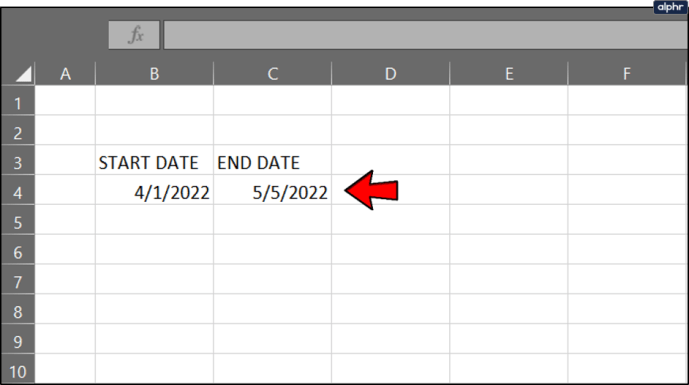 Most válassza ki a „D4″ cellát, kattintson a tetején található „képletsorra”, majd írja be a „=C4-B4″ kifejezést, és nyomja meg az „Enter” billentyűt. A „D4″ cella „34″ értéket ad vissza. Megjegyzés: A „C4″ az első, mert Ön kivon.
Most válassza ki a „D4″ cellát, kattintson a tetején található „képletsorra”, majd írja be a „=C4-B4″ kifejezést, és nyomja meg az „Enter” billentyűt. A „D4″ cella „34″ értéket ad vissza. Megjegyzés: A „C4″ az első, mert Ön kivon.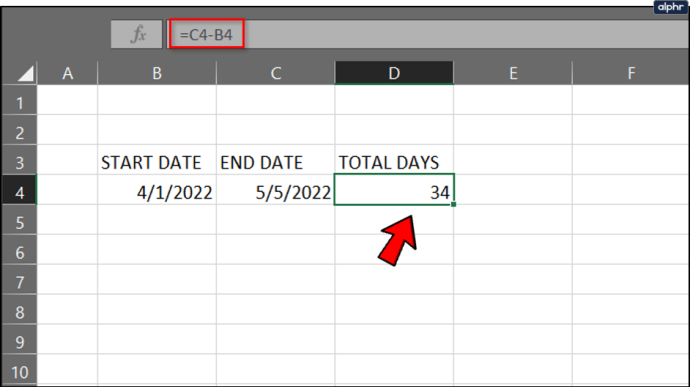
Hogyan keressük meg a különbséget két dátum között Excel a DÁTUM függvény használatával
Bármely két dátum közötti különbséget megtalálhatja a DÁTUM függvény segítségével. Ezután a napok számát úgy találhatja meg, hogy a táblázat cellái helyett a dátumokat írja be a függvénysorba. Ennek a függvénynek az alapvető szintaxisa:”=DATE(yyyy, m, d)-DATE(yyyy, m, d).”A különbség helyes kiszámításához először a legutóbbi dátum kerül beillesztésre.
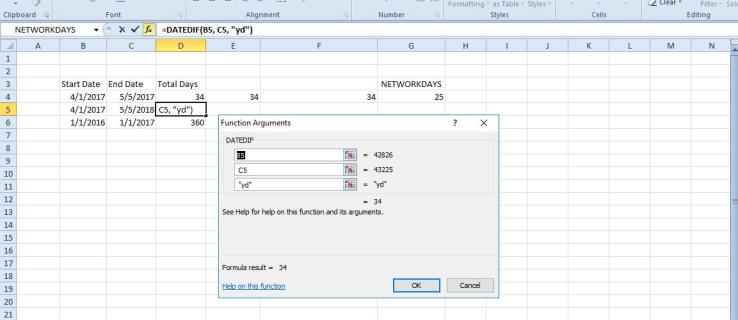 Válasszon ki egy „cellát” a táblázatban, ahová a függvényt fel szeretné venni, majd győződjön meg arról, hogy „Általános” formátumra van állítva.
Válasszon ki egy „cellát” a táblázatban, ahová a függvényt fel szeretné venni, majd győződjön meg arról, hogy „Általános” formátumra van állítva.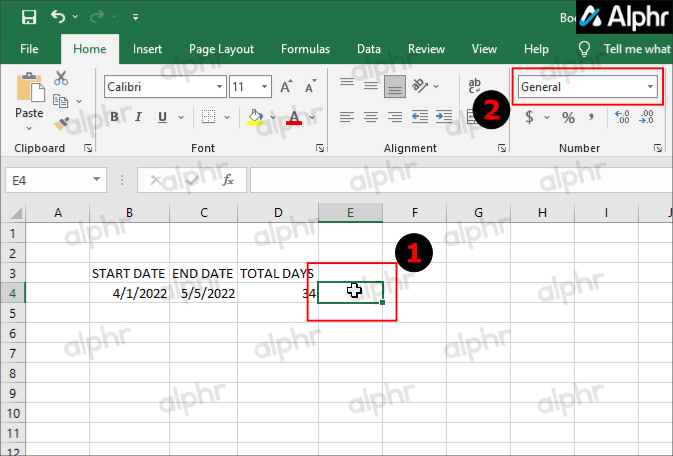 Kattintson a „függvénysáv” belsejébe, majd írja be a következőt: „=DATE(2022, 5, 5)-DATE(2022, 4, 1)”, és nyomja meg az “Enter”billentyűt.
Kattintson a „függvénysáv” belsejébe, majd írja be a következőt: „=DATE(2022, 5, 5)-DATE(2022, 4, 1)”, és nyomja meg az “Enter”billentyűt.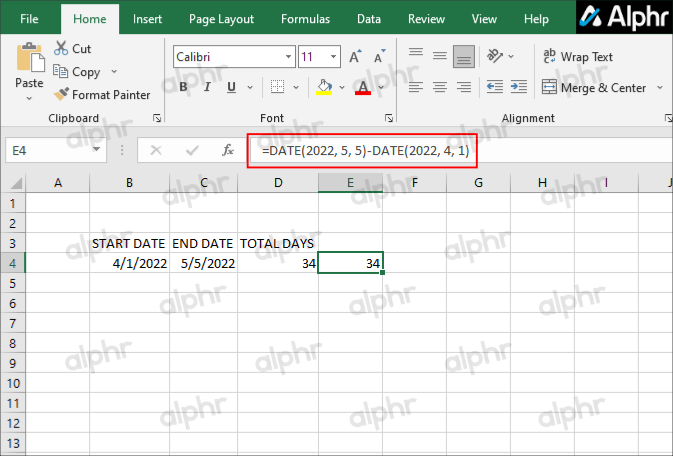
Két dátum közötti különbség megtalálása a DATEDIF függvény segítségével
Ezenkívül a DATEDIF használata bizonyos helyzetekben hibás eredményeket eredményezhet. További részletekért lásd: Excel DATEIF súgóoldal.
Ha úgy dönt, hogy a „DATEIF” függvényt használja, akkor azt közvetlenül a függvénysorba kell beírnia. A szintaxis a következőt tartalmazza: DATEDIF(kezdő_dátum, záró_dátum, mértékegység ). Megadhat egy kezdő és befejező dátumot vagy cellahivatkozásokat adott dátumokra a függvényben, majd hozzáadhatja a „napok” mértékegységet a végéhez. Ezt a következőképpen kell megtenni.
Válassza ki a „cellát” a táblázatban, ahová el szeretné helyezni a függvényt, majd állítsa „Általános” formátumra.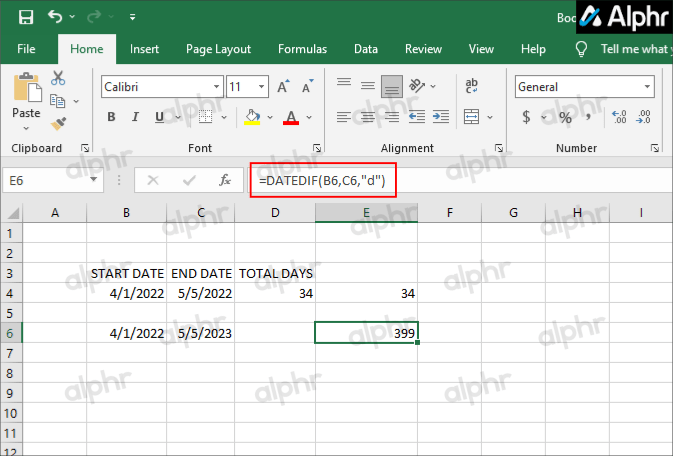 Ha figyelmen kívül kell hagynia az éveket a számítás során, cserélje ki a „d” jelet -ra „yd”, így a következő képletet kapja: „=DATEDIF(B4, C4, „yd”). Az „y” nem tartalmazza az éveket, de a „d” a „napokat” tartalmazza.
Ha figyelmen kívül kell hagynia az éveket a számítás során, cserélje ki a „d” jelet -ra „yd”, így a következő képletet kapja: „=DATEDIF(B4, C4, „yd”). Az „y” nem tartalmazza az éveket, de a „d” a „napokat” tartalmazza.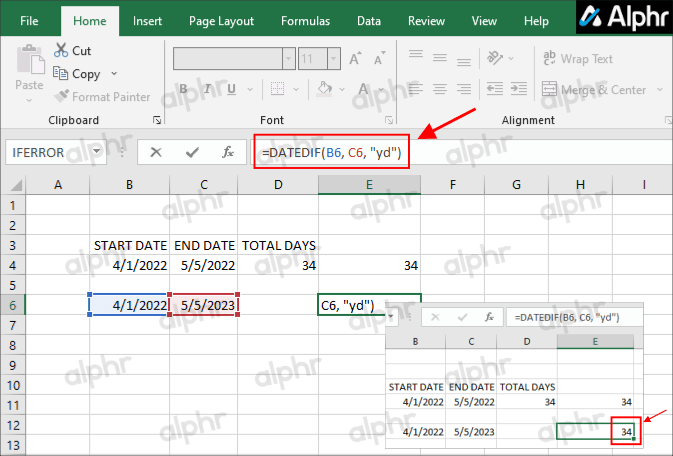
Ha bármilyen hibát észlel, szúrja be a fenti példában a legkorábbi, „B6″-os cellát.
Keresés a különbség két dátum között a DAYS360 függvény használatával
A DAYS360 függvény egy 360 napos naptár alapján keresi meg a dátumok közötti összes nap számát, amelyet szélesebb körben alkalmaznak a pénzügyi évekre. Mint ilyen, ez jobb lehet függvényt a fióktáblázatokhoz. Nem jelent nagy különbséget a néhány hónapos különbségű dátumok esetén, de a DAYS360 hosszabb ideig kissé eltérő értékeket ad vissza, mint a többi függvény.
Írja be a következőt: „2021.01.01.” és „ 2022.01.01.” a táblázat B6 és C6 cellájában.
Ezután kattintson egy cellára a „DAYS360″ függvény felvételéhez, majd kattintson a „Képletek > Dátum és idő” lehetőségre. 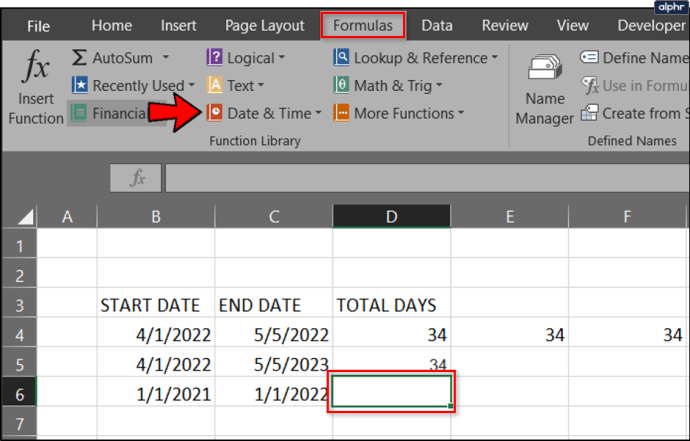 A”Dátum és idő”legördülő menüből válassza a „DAYS360.”
A”Dátum és idő”legördülő menüből válassza a „DAYS360.”
Kattintson a „Start_date” gombra, és írja be a „B6,” kattintson a “End_date” gombra, írja be a “C6” szót, majd nyomja meg az “OK”gombot.
A „DAYS360″ függvény 360-as értéket ad vissza. 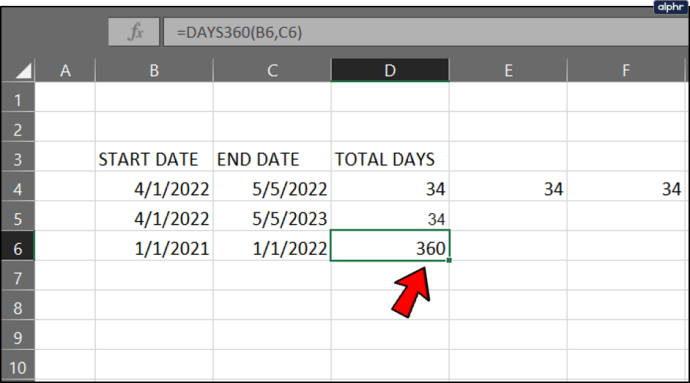
Két dátum közötti különbség megtalálása a NETWORKDAYS funkció segítségével
Mi van, ha szüksége van hogy megtalálja a különbséget bármely két dátum között, de kizárja a hétvégéket az egyenletből? A DATEDIF, DATE és DAYS360 nem felel meg egy ilyen forgatókönyvnek. A NETWORKDAYS egy olyan funkció, amely megkeresi a dátumok közötti napok számát hétvégék nélkül, és figyelembe vehet extra ünnepnapokat is, például munkaszüneti napokat.
Tehát ez egy projekttervezési funkció. A függvény alapvető szintaxisa: =NETWORKDAYS(kezdő_dátum, záró_dátum, [ünnepnapok]).
Kattintson arra a cellára, ahová a függvényt hozzá szeretné adni, majd válassza a „Képletek > Dátum és Idő > NETWORKDAYS.” 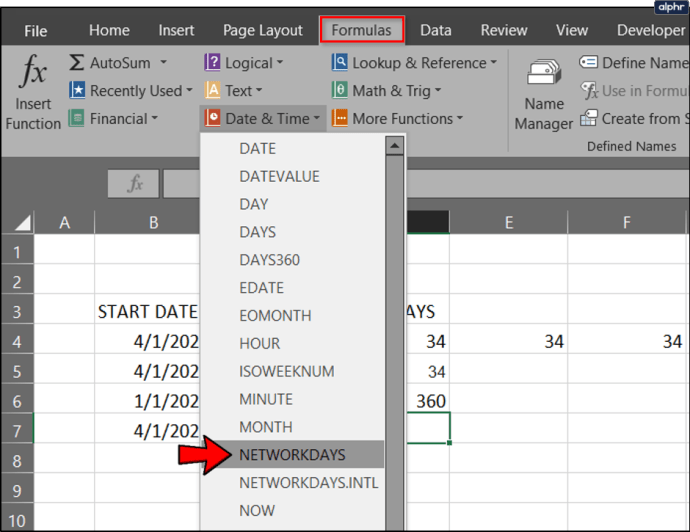 Írja be a „B7″ értéket a „Start_date” és a „C7″ a „End_date” mezőbe. és kattintson az „OK” gombra.
Írja be a „B7″ értéket a „Start_date” és a „C7″ a „End_date” mezőbe. és kattintson az „OK” gombra. 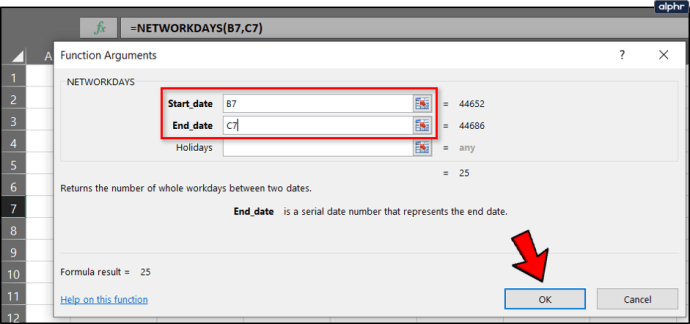 A 2022.04.01. és 2022.05.05. kezdő és záró dátumot használva a NETWORKDAYS A függvény 25 napos értéket ad vissza a dátumok között, a hétvégéket nem számítva. A hétvégékkel együtt az összes nap 34, mint a korábbi példákban.
A 2022.04.01. és 2022.05.05. kezdő és záró dátumot használva a NETWORKDAYS A függvény 25 napos értéket ad vissza a dátumok között, a hétvégéket nem számítva. A hétvégékkel együtt az összes nap 34, mint a korábbi példákban.
Írja be a dátumokat a táblázat többi cellájába, ha további ünnepnapokat szeretne bevenni a függvénybe. Nyomja meg az „Ünnepnapok” cellahivatkozás gombot a NETWORKDAYS függvényablakban, és válassza ki az ünnepnapok dátumát tartalmazó cellákat. Ezzel levonja az ünnepnapokat a végső számból.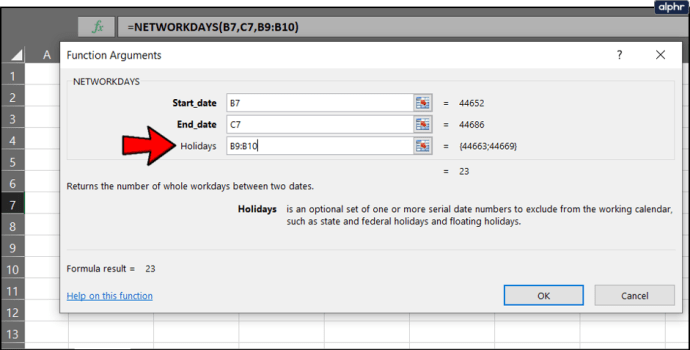
Amint látja, vannak Számos módszerrel számíthatja ki az Excel-táblázatokban a kezdő és befejező dátumok közötti napokat. Az újabb Excel-verziók tartalmaznak egy DAYS függvényt is, amellyel megkeresheti néhány dátum közötti különbséget. Ezek a függvények kétségtelenül hasznosak lesznek a sok dátumot tartalmazó táblázatoknál..
Gyakran Ismételt Kérdések
Mit jelent a #NUM?
Ha végrehajtja a fenti képleteket, és szám helyett #NUM-t kap, a kezdési dátum meghaladja a a befejezési dátumot. Próbálja meg megfordítani a dátumokat, és hajtsa végre újra a lépéseket.
Felelősség kizárása: A webhely egyes oldalai tartalmazhatnak társult linket. Ez semmilyen módon nem befolyásolja szerkesztőségünket.